Зміст
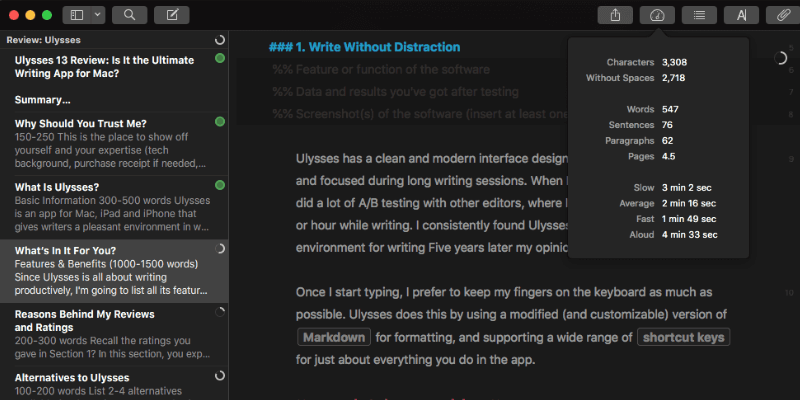
Улісс
Ефективність : Комплексний набір функцій запису Ціна Річна або щомісячна підписка, виправдана запропонованою вартістю Простота використання Важко повірити, що під капотом стільки потужності Підтримка : Відмінна документація, тікети підтримки, чуйна командаРезюме
Написання текстів - це багатогранний процес, який включає в себе мозковий штурм, дослідження, написання, доопрацювання, редагування та публікацію. Улісс має всі можливості для того, щоб провести вас від початку до кінця і зробити це приємно і цілеспрямовано.
Особисто я за останні п'ять років виявив, що додаток є ефективним інструментом для написання статей, і він став моїм улюбленим. Він допомагає мені зосередитися на моїх письмових завданнях краще, ніж інші програми, і я почав цінувати і покладатися на поєднання мінімального інтерфейсу, використання Markdown, можливість використовувати кілька аркушів для перегрупування статті, а також відмінну бібліотеку і публікацію.особливості.
Це не єдиний варіант, і якщо ви використовуєте Windows, уникаєте підписок або зневажаєте Markdown, вам більше підійде одна з інших програм. Але якщо ви серйозний письменник на Mac і шукаєте ефективний інструмент, спробуйте. Я рекомендую його.
Що мені подобається Переваги: Оптимізований інтерфейс дозволяє писати, як тільки ви почнете. Допоміжні інструменти не заважають, поки вони не знадобляться. Бібліотека синхронізує вашу роботу з усіма вашими пристроями. Легка публікація в різних форматах.
Що мені не подобається : Недоступно для Windows, ціна передплати не всім підходить.
4.8 Отримайте додаток UlyssesЩо таке додаток Ulysses?
Ulysses - це повноцінне середовище для написання текстів для Mac, iPad та iPhone. Воно створене для того, щоб зробити процес написання максимально приємним і надати всі інструменти, які можуть знадобитися письменнику.
Чи є додаток Ulysses безкоштовним?
Ні, "Улісс" не є безкоштовним, але безкоштовна 14-денна пробна версія програми доступна в Mac App Store. Для продовження використання після закінчення пробного періоду необхідно її оплатити.
Скільки коштує Улісс?
5,99 доларів США на місяць або 49,99 доларів США на рік. Одна підписка надає доступ до програми на всіх ваших комп'ютерах Mac та iDevices.
Перехід до моделі передплати був дещо суперечливим. Деякі люди філософськи виступають проти передплати, в той час як інші стурбовані втомою від передплати. Оскільки передплата - це постійні витрати, вона не займе багато часу, поки ви не досягнете свого фінансового ліміту.
Особисто я вважаю за краще платити за додаток відразу, і робив це кілька разів, для версій для Mac, а потім для iOS. Але я не зовсім проти того, щоб платити за підписку, але роблю це тільки для тих додатків, без яких не можу обійтися.
Тому я не відразу підписався на Ulysses. Попередня версія програми, за яку я заплатив, все ще працювала, а нова версія не пропонувала жодних додаткових функцій. За десять місяців, що минули з того часу, я продовжував користуватися Ulysses, оцінюючи альтернативи. Я дійшов висновку, що Ulysses все ще залишається найкращим додатком для мене, і спостерігав, як компанія продовжує його вдосконалювати.
В Австралії підписка коштує 54,99 австралійських доларів на рік, тобто трохи більше долара на тиждень. Це невелика ціна за якісний інструмент, який дає мені можливість заробляти на життя і є податковою знижкою. Для мене ця ціна цілком виправдана.
Ulysses для Windows?
Ні, Ulysses доступний лише для Mac та iOS. Версії для Windows немає, і компанія не оголошувала про плани її створення, хоча кілька разів натякала, що може колись розглянути таку можливість.
Є програма "Улісс" для Windows, але це безсоромна підробка, не використовуйте її. Ті, хто придбав її, повідомили у Твіттері, що відчувають, що їх ввели в оману.
Версія для Windows жодним чином не асоціюється з нами - на жаль, це безсоромна крадіжка.
- Ulysses Help (@ulyssesapp) 15 квітня 2017 р.Чи існують підручники для "Улісса"?
Існує ряд ресурсів, які допоможуть вам навчитися ефективно використовувати Ulysses. Перше, на що ви звернете увагу, це Вступний розділ в Ulysses. Це ряд груп (папок) в бібліотеці Ulysses, які містять пояснення та поради щодо програми.
Розділи включають: "Перші кроки", "Уцінка XL", "Деталі пошуку та ярлики" та "Інші поради".

Ще одним корисним ресурсом є офіційна сторінка допомоги та підтримки Ulysses, яка містить відповіді на поширені запитання, навчальні посібники, довідник зі стилю, базу знань тощо. Також варто звернути увагу на офіційний блог Ulysses, який регулярно оновлюється та має розділи з порадами, підказками та навчальними посібниками.
Ви можете отримати всі комбінації клавіш "Улісса". У ньому розповідається про те, як максимально ефективно використовувати "Улісса", а також про те, як структурувати книгу за частинами та сценами і керувати дослідженнями.
" Пишемо роман з Улісом " - це книга для Kindle Девіда Хьюсона, яка має дуже хороші відгуки, кілька разів оновлювалася і видається корисною.
Нарешті, на ScreenCastsOnline є двосерійний відеоурок по "Уліссу". Він був створений ще у 2016 році, але досі є досить актуальним. Ви можете переглянути частину 1 безкоштовно.
Чому ви довіряєте мені цю рецензію на "Улісса"?
Мене звуть Адріан, і писання було великою частиною мого життя, скільки я себе пам'ятаю. Спочатку я використовував ручку і папір, але з 1988 року я набираю свої слова на комп'ютері.
Написання текстів є моїм основним заняттям з 2009 року, і на цьому шляху я використовував ряд додатків. Вони включають онлайн-сервіси, такі як Google Docs, текстові редактори, такі як Sublime Text і Atom, і додатки для ведення нотаток, такі як Evernote і Zim Desktop. Деякі з них добре підходять для спільної роботи, інші поставляються з корисними плагінами і функціями пошуку, а треті дозволяють писати для Інтернету безпосередньо в форматі HTML.
Я купив "Улісса" за власні гроші в день його виходу, у далекому 2013 році. З того часу я використав його для написання 320 000 слів, і хоча я шукав, не знайшов нічого, що підходить мені більше. Він може підійти і вам, але ми також розглянемо кілька альтернативних варіантів на випадок, якщо він не відповідатиме вашим вподобанням або потребам.
Огляд додатку "Улісс": що це для вас?
Ulysses - це програма для продуктивного письма, і я перерахую її можливості в наступних п'яти розділах. У кожному підрозділі я розгляну можливості програми, а потім поділюся своїм особистим поглядом на неї.
1. писати, не відволікаючись
Ulysses має чистий, сучасний інтерфейс, розроблений для того, щоб вам було комфортно і зосереджено під час тривалих сесій письма. Коли я вперше почав користуватися додатком, я провів багато A/B-тестувань з іншими редакторами, де я переключав програми кожні півгодини або близько того під час написання. Я постійно знаходив Ulysses найприємнішим середовищем для письма. П'ять років по тому моя думка не змінилася.
Коли я починаю друкувати, я вважаю за краще тримати пальці на клавіатурі якомога довше. Ulysses дозволяє це зробити, використовуючи модифіковану (і настроювану) версію Markdown для форматування і підтримуючи широкий спектр комбінацій клавіш практично для всього, що ви робите в програмі. Якщо ви віддаєте перевагу використанню миші, Ulysses робить це також легко.

Додаток дозволяє мені зосередитися на контенті, який я створюю, а не на інтерфейсі, в якому я його створюю. Темний режим, режим друкарської машинки, повноекранний режим і мінімальний режим - все це допомагає в цьому.

Коли я працюю в режимі письма, я можу показувати або приховувати додаткові панелі, проводячи вліво або вправо двома пальцями (або тільки одним пальцем на iOS).
Крім введення просто тексту, я можу додавати коментарі, вводячи %% (для коментарів на весь абзац) або ++ (для вбудованих коментарів), і навіть створювати липкі нотатки, які з'являються, просто оточуючи текст фігурними дужками. Якщо я забуду якийсь синтаксис Markdown, все це доступно у випадаючих меню.
Для технічного написання Ulysses надає блоки коду з підсвічуванням синтаксису. Підсвічування зберігається при експорті, як показано на цьому зображенні з підручника з Ulysses.

Моя особиста думка: Мені подобається писати в Ulysses. Поєднання Markdown, мінімального інтерфейсу та функцій, що не відволікають, роблять мене більш продуктивним.
2. отримати доступ до корисних інструментів для написання текстів
Ulysses виглядає настільки простим, що легко не помітити всієї потужності під капотом. І так і повинно бути. Я не хочу, щоб багато інструментів для написання текстів захаращували інтерфейс, коли я пишу, але я хочу, щоб вони були негайно доступні, коли вони мені знадобляться.
По-перше, перевірку орфографії та граматики в macOS можна ввімкнути під час введення тексту або запустити вручну. Статистика документів у реальному часі також доступна, якщо натиснути піктограму на панелі інструментів.
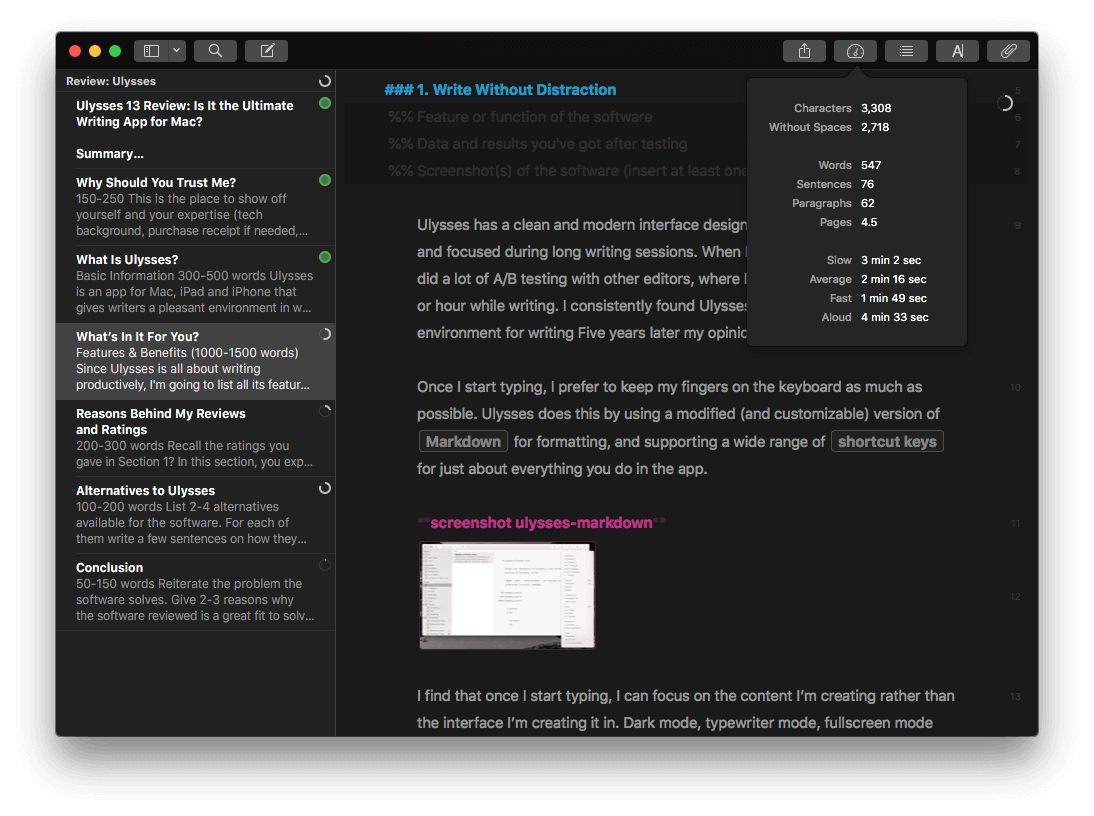
Вікно вкладень надає доступ до додаткових інструментів, включаючи ключові слова, цілі, нотатки та зображення.
Ключові слова - це, по суті, теги, і ми поговоримо про них далі в огляді. Я вважаю цілі дуже корисними. У той час як підрахунок слів дозволяє побачити, скільки слів ви набрали, мета вказує, скільки слів ви прагнете набрати, і дає негайний зворотний зв'язок про ваш прогрес.
Я встановив цілі зі слів для кожного розділу цього огляду, і ви помітите на зображенні вище, що розділи, де я досяг цієї мети, позначені зеленими колами. Розділи, над якими я все ще працюю, мають сегмент кола, який вказує на мій прогрес. Занадто багато слів - і коло стає червоним.
Цілі легко налаштовуються, а починаючи з поточної версії (Ulysses 13), можна також визначати дедлайни (цілі, засновані на часі), і програма повідомить вам, скільки слів вам потрібно писати щодня, щоб вкластися в термін. Знімок екрана нижче дасть вам уявлення про деякі з варіантів.

Нарешті, додавання приміток і зображень є ефективним способом відстеження посилань для статті, яку ви пишете. Я часто записую кілька думок у доданій примітці - хоча з такою ж ймовірністю я можу набрати їх в тексті статті - і додаю веб-сторінки та іншу довідкову інформацію у форматі PDF. Ви також можете вставити URL-адреси веб-ресурсів в додані текстові примітки.
Моя особиста думка: Я покладаюся на цілі та статистику кожного разу, коли пишу. Мені подобається миттєвий зворотній зв'язок, який я отримую про свій прогрес, коли розділ за розділом кружечки стають зеленими. Я також знаходжу корисними нотатки та додатки, і після п'яти років я все ще знаходжу нові способи використання програми.
3. організуйте та впорядкуйте свій контент
Ulysses надає єдину бібліотеку для всіх ваших текстів, яка синхронізується через iCloud на всіх ваших комп'ютерах Mac та iDevices. До Ulysses також можна додавати додаткові папки з жорсткого диска, в тому числі папки Dropbox. Це гнучко і добре працює. Це також безболісно. Все зберігається автоматично і автоматично створюються резервні копії. І зберігається повна історія версій.
Замість того, щоб мати справу з документами, Улісс використовує "аркуші". Довгий письмовий проект може складатися з декількох аркушів. Це дозволяє працювати над одним шматочком пазла за раз, і легко переставляти вміст, перетягуючи аркуш в нову позицію.
Наприклад, цей огляд складається з семи аркушів, кожен з яких має власну мету щодо кількості слів. Аркуші можна впорядковувати як завгодно, і їх не потрібно сортувати в алфавітному порядку або за датою. Коли ви закінчите писати, просто виберіть всі аркуші та експортуйте їх.

Бібліотека складається з ієрархічних, розбірних груп (як папки), тому ви можете організувати свої записи в різні контейнери і приховати деталі, які вам зараз не потрібно бачити. Ви також можете створювати фільтри, які по суті є розумними папками, і ми розглянемо їх більш детально в наступному розділі.
Нарешті, ви можете позначити аркуші як "Вибране", які зібрані в одному місці біля верхньої частини вашої бібліотеки, а також додати ключові слова до аркушів і груп. Ключові слова - це, по суті, теги, і ще один спосіб організації ваших записів. Вони не відображаються автоматично у вашій бібліотеці, але можуть бути використані у фільтрах, як ми продемонструємо нижче.
Моя особиста думка Ulysses дозволяє мені працювати будь-де, тому що все, над чим я працюю зараз, і все, що я написав у минулому, організовано в бібліотеці, яка доступна на всіх моїх комп'ютерах і пристроях. Можливість розбити великий письмовий проект на кілька аркушів робить роботу більш керованою, а комбінація груп, ключових слів і фільтрів дозволяє мені організувати свою роботу в найрізноманітніших форматахшляхи.
4. пошук документів та інформації
Коли ви накопичите значний обсяг роботи, пошук стає важливим. Ulysses серйозно ставиться до пошуку. Він добре інтегрується з Spotlight і надає безліч інших функцій пошуку, включаючи фільтри, швидке відкриття, пошук у бібліотеці та пошук (і заміну) в межах поточного аркуша.
Я люблю Швидке відкриття Просто натисніть клавішу O і почніть набирати текст. На екрані з'явиться список відповідних аркушів, а натискання клавіші Enter або подвійне клацання мишею перенесе вас прямо туди. Це зручний спосіб навігації по вашій бібліотеці.

Знайти (команда-F) дозволяє шукати текст (і за бажанням замінювати його) в межах поточного аркуша. Працює так само, як і у вашому улюбленому текстовому редакторі.

Пошук у групі (shift-command-F) дозволяє виконати пошук у поточній групі. Щоб виконати пошук у всій бібліотеці, перейдіть до Бібліотека> Всі По-перше, це потужна функція, що дозволяє здійснювати пошук за текстом, форматуванням, ключовими словами, заголовками, примітками тощо.

І нарешті, Фільтри дозволяють постійно розміщувати групові пошукові запити у вашій бібліотеці у вигляді розумних папок. Я використовую їх для відстеження таких ключових слів, як "У процесі", "На утриманні", "Подано" і "Опубліковано", щоб швидко знаходити статті на різних стадіях завершення роботи над ними.

Фільтри більш потужні, ніж інші способи пошуку, оскільки ви можете вказати більше одного критерію для пошуку, включаючи дати. Вони також зручні тим, що постійно знаходяться у вашій бібліотеці, тому вам потрібно просто натиснути на фільтр, а не робити пошук вручну кожного разу.
Моя особиста думка: Швидке відкриття та фільтри - це додаткові способи навігації по бібліотеці за допомогою пошуку. Крім того, доступні потужні функції пошуку в документі та по всіх ваших документах.
5. експортуйте та публікуйте свої роботи
Виконання письмового завдання - це ще не кінець роботи. Часто відбувається процес редагування, а потім ваш твір потрібно опублікувати. І сьогодні існує безліч способів публікації контенту!
Ulysses має чудову функцію публікації, якою досить легко користуватися. Вона дозволяє публікувати безпосередньо в WordPress і Medium, як опубліковану публікацію, так і чернетку. Вона дозволяє експортувати в Microsoft Word, щоб коректори і редактори могли працювати над вашим документом з включеним відстеженням змін. І вона дозволяє експортувати в цілий ряд інших корисних форматів, включаючи PDF, HTML, ePub,Уцінка та RTF.

Ви можете попередньо переглянути експорт у програмі, а також експортувати в буфер обміну, а не у файл. Таким чином, ви можете, наприклад, експортувати у форматі HTML безпосередньо в буфер обміну і вставити результат у текстове вікно WordPress.
Досить багато стилів експорту вбудовано в Ulysses, і ще більше доступно на біржі стилів. Це дає вам багато можливостей для остаточного вигляду вашого документа.
Моя особиста думка: Я ціную те, що коли я пишу в Ulysses, мені не потрібно думати про кінцевий формат документа. Я просто пишу. Після того, як я закінчу, Ulysses може створювати широкий спектр форматів документів у різних стилях, або просто помістити мою статтю в буфер обміну для вставки в WordPress, Google Docs або деінде.
Причини моїх рейтингів
Ефективність: 5/5
Ulysses включає в себе все, що потрібно користувачеві Apple для написання: мозковий штурм і дослідження, написання і редагування, відстеження кількості слів і термінів, а також публікацію. Кожна з цих операцій виконується ефективно і економно. Жодні зусилля не витрачаються даремно, і незалежно від того, чи вважаєте ви за краще тримати руки на клавіатурі або користуватися мишею, програма дозволяє працювати так, як вам зручніше.
Оцінка: 4/5
Ulysses - це продукт преміум-класу для професійних письменників, і він не продається за дешевою ціною. Я вважаю, що ціна виправдана для серйозних письменників, і я не один такий, але тим, хто шукає недорогий, повсякденний інструмент, слід шукати в іншому місці. Рішення про стягнення передплати було суперечливим, і якщо для вас це проблема, ми перерахуємо деякі альтернативи нижче.
Зручність використання: 5/5
Ulysses настільки простий у використанні, що важко повірити, що під капотом знаходиться стільки можливостей. З програмою легко почати роботу, і ви можете вивчити додаткові функції в міру необхідності. Часто існує кілька способів досягнення однієї і тієї ж функції, і програма може адаптуватися до ваших уподобань. Наприклад, ви можете виділити текст жирним шрифтом, використовуючи форматування Markdown, натиснувши на іконку, а також знайомий елемент управління-B.
Підтримка: 5/5
За п'ять років у мене жодного разу не було необхідності звертатися до служби підтримки Ulysses. Додаток надійний, а надані довідкові матеріали корисні. Команда здається дуже чуйною та ініціативною в Twitter, і уявіть собі, що вони будуть такими ж у вирішенні будь-яких питань підтримки. Ви можете зв'язатися зі службою підтримки електронною поштою або через онлайн-форму.
Альтернативи Уліссу
Ulysses - це якісний, але дещо дорогий додаток для написання текстів лише для користувачів Apple, тому він підійде не всім. На щастя, це не єдиний ваш варіант.
Нещодавно ми опублікували огляд найкращих програм для написання текстів для Mac, а тут ми перерахуємо найкращі альтернативи, включаючи варіанти для користувачів Windows.
- Scrivener є найбільшим конкурентом Ulysses, і перевершує його в деяких аспектах, включаючи його дивовижну здатність збирати та організовувати довідкову інформацію. Він доступний для Mac, iOS та Windows, і купується заздалегідь, а не в якості підписки. Ви можете прочитати наш детальний огляд Scrivener тут для отримання додаткової інформації.
- iA Writer є простішим додатком, але також має більш прийнятну ціну. Це базовий інструмент для написання текстів без усіх наворотів, які пропонують Ulysses і Scrivener, і доступний для Mac, iOS і Windows. Byword схожий, але не доступний для Windows.
- Bear Writer має багато спільного з Ulysses. Це додаток, що базується на підписці, має чудовий інтерфейс, заснований на Markdown, і не доступний для Windows. По суті, це додаток для ведення нотаток, але він здатен на набагато більше.
- Sublime Text та інші текстові редактори можна доповнити плагінами, щоб вони стали серйозними інструментами для написання текстів. Наприклад, ось корисний посібник з Sublime Text, який показує, як додати розмітку, режим, що не відволікає увагу, проекти для організації та додаткові формати експорту.
- Inspire Writer - це програма для написання текстів для Windows, яка нагадує "Улісса". Я ніколи не користувався нею, тому не можу сказати, чи схожість є лише зовнішньою.
Висновок
Улісс стверджує, що він "найкращий додаток для написання текстів для Mac, iPad та iPhone" Це програма, розроблена, щоб допомогти письменникам виконувати свою роботу, не відволікаючись, з усіма інструментами та функціями, необхідними для того, щоб довести свій проект від концепції до опублікованої роботи, будь то пост в блозі, навчальний посібник або книга. Це не текстовий процесор з безліччю непотрібних функцій, і не простий текстовий редактор. Ulysses - це повноцінне середовище для написання текстів.
Додаток доступний як для macOS, так і для iOS, а бібліотека документів ефективно синхронізується між усіма вашими пристроями. Ви можете почати писати на своєму Mac, додати кілька думок на iPhone, коли вони приходять вам в голову, і відредагувати текст на iPad. Додаток дозволяє працювати де завгодно і коли завгодно ... до тих пір, поки ви живете в екосистемі Apple. Ми перерахуємо деякі альтернативи для Windows в кінці нашої статті.огляд.
Якщо ви користувач Mac, у вас вже є Pages і Notes. Можливо, ви навіть встановили Microsoft Word. Тож навіщо вам ще одна програма для введення своїх думок? Тому що це не найкращі інструменти для роботи. Жодна з цих програм не враховує весь процес написання тексту і не допомагає вам пройти його. Ulysses враховує.
Отримайте додаток UlyssesОтже, що ви думаєте про цей огляд програми Ulysses? Чи пробували ви додаток для письма? Залиште коментар нижче.

